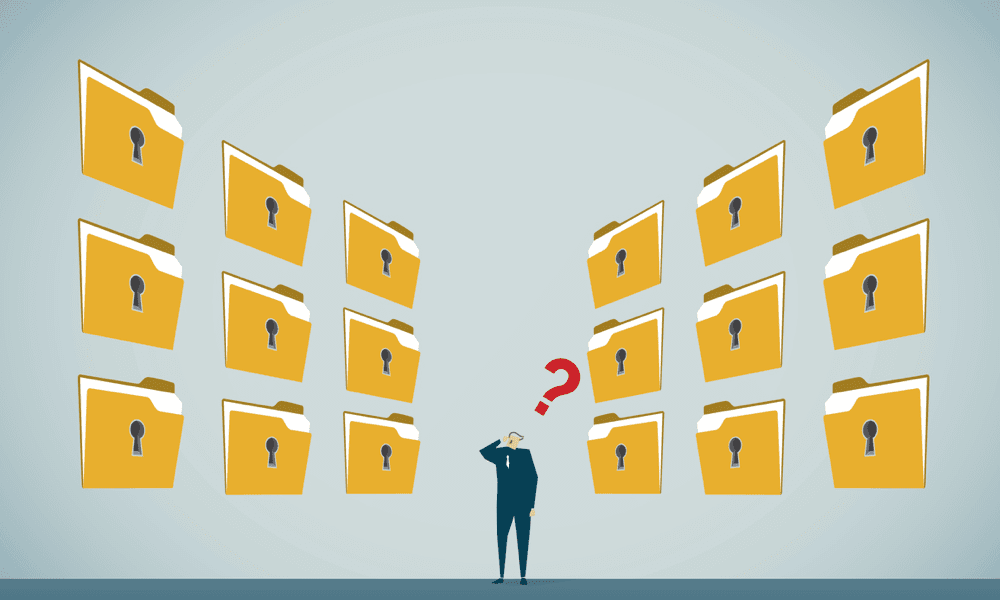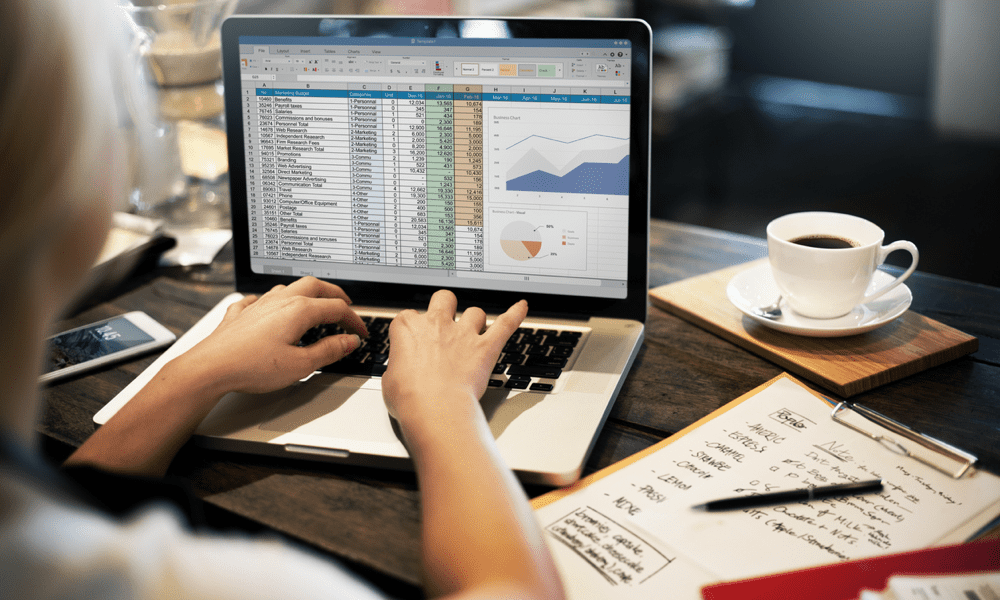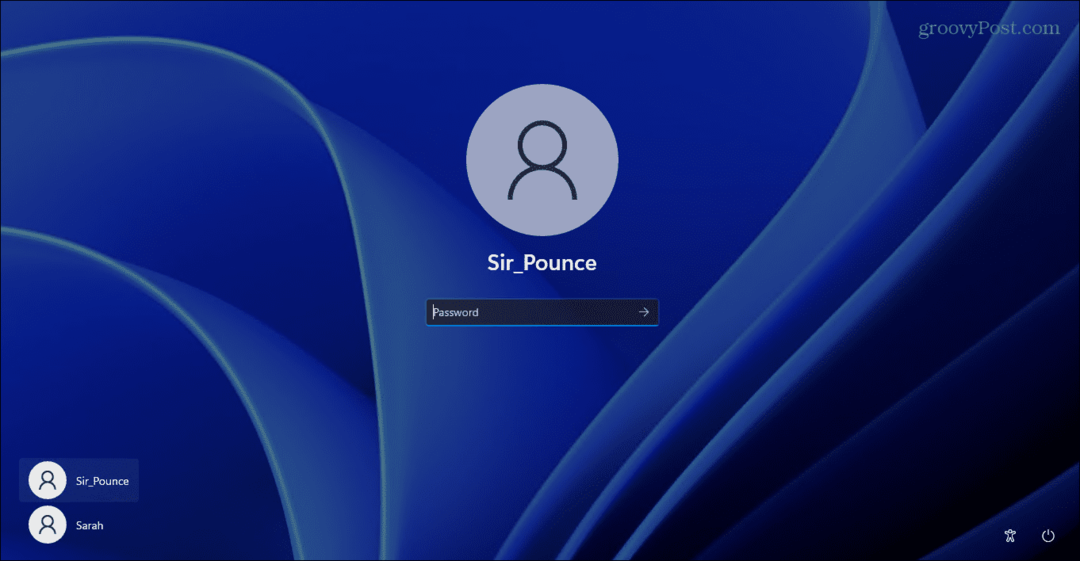So verknüpfen Sie eine Datei, eine E-Mail oder einen Speicherort in einem Word-Dokument
Microsoft Office Microsoft Word Microsoft Held / / May 28, 2021

Zuletzt aktualisiert am

Um Ihnen oder Ihrem Leser die Arbeit zu erleichtern, können Sie Text mit Elementen in Ihrem Word-Dokument verknüpfen. Möglicherweise wissen Sie bereits, dass Sie können Erstellen Sie einen Hyperlink zu einer Webseite. Sie können Text aber auch mit einer anderen Datei, einer E-Mail-Adresse oder einer anderen Stelle in Ihrem Dokument verknüpfen.
Dies ist praktisch, um schnell auf eine Datei zuzugreifen, die sich auf Ihr aktuelles Dokument bezieht, und Ihrem Leser eine schnelle Möglichkeit zu bieten, Ihrem Unternehmen eine E-Mail zu senden oder zu einem bestimmten Ort im Dokument zu springen.
Der Vorgang zum Hinzufügen dieser Links ist ähnlich, mit nur einigen kleinen Anpassungen unter Windows gegenüber Mac. Wenn Sie also bereit sind, Ihr Microsoft Word-Dokument funktionaler und nützlicher zu gestalten, kommen wir dazu!
Greifen Sie auf das Link-Tool zu
Um eine Datei, eine E-Mail oder einen Dokumentspeicherort zu verknüpfen, gehen Sie wie folgt vor, um das Tool zum Einfügen eines Hyperlinks zu öffnen.
Wählen Sie unter Windows den Text aus und führen Sie dann einen der folgenden Schritte aus:
- Rechtsklicken und auswählen Verknüpfung.
- Gehe zum Einfügen Registerkarte, klicken Sie Links, und wähle Verknüpfung.
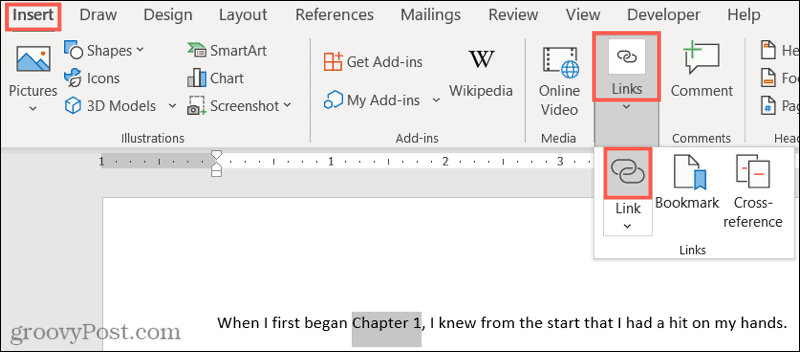
Wählen Sie auf dem Mac den Text aus und führen Sie dann einen der folgenden Schritte aus:
- Rechtsklicken und auswählen Hyperlink.
- Gehe zum Einfügen Registerkarte, klicken Sie Links, und wähle Verknüpfung.
- Klicken Einfügen > Hyperlink aus der Menüleiste.
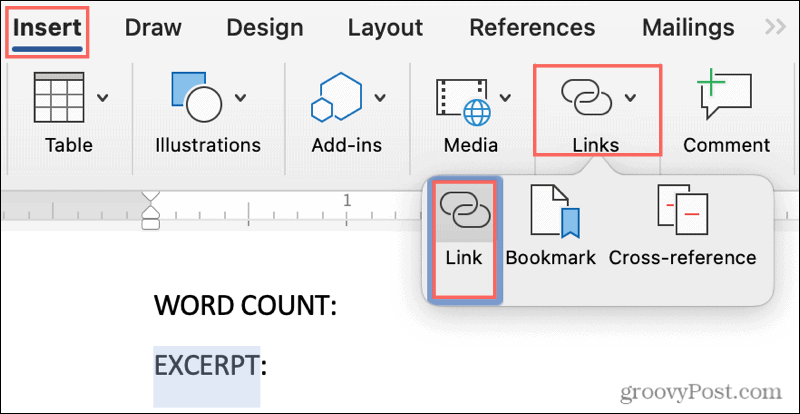
Link zu einer Datei in einem Word-Dokument
Öffnen Sie eine Datei, die sich auf Ihr Dokument bezieht, ohne Ihre Arbeit unterbrechen und jedes Mal zu ihr navigieren zu müssen. Sie können direkt darauf verlinken!
Klicken Sie bei geöffnetem Tool Hyperlink einfügen auf Vorhandene Datei oder Webseite links.
Unten Nachsehen in, können Sie Aktueller Ordner oder Zuletzt verwendete Dateien auswählen. Sie können aber auch die Dropdown-Liste, einen Ordner nach oben oder die Schaltflächen Nach Datei suchen auf der rechten Seite verwenden.
Nachdem Sie die Datei an einer der oben genannten Stellen ausgewählt haben, wird der genaue Speicherort im angezeigt Adresse Box. Wenn dies die gewünschte Datei ist, klicken Sie auf OK.
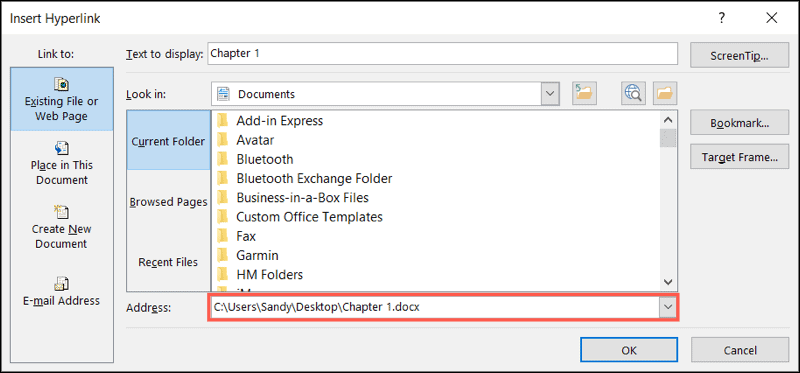
Sie sehen Ihren Text verlinkt, wie durch die blau unterstrichene Schriftart angezeigt. Um die Datei zu öffnen, halten Sie Ihre Steuerung Schlüssel und klicken Sie auf den Link.

Wählen Sie auf dem Mac aus Webseite oder Datei, klicken Wählen um nach der Datei zu suchen und sie auszuwählen, und drücken Sie OK wenn du bereit bist. Sie müssen die Taste nicht gedrückt halten, um dem Link auf dem Mac zu folgen. einfach draufklicken.

Link zu einer E-Mail in einem Word-Dokument
Wenn Sie im Dokument auf eine E-Mail-Adresse verlinken, kann der Benutzer auf den Link klicken und eine Verfassen Das E-Mail-Fenster wird mit ihrem Standard-E-Mail-Client geöffnet oder ermöglicht ihnen die Auswahl, je nach ihrer Plattform.
Klicken Sie im Tool Hyperlink einfügen auf E-Mail-Addresse links. Vervollständigen Sie die E-Mail-Addresse Feld oder wählen Sie a Zuletzt verwendete E-Mail-Adresse.
Geben Sie optional a. ein Gegenstand Zeile, die in der E-Mail des Absenders vorausgefüllt wird. Dies kann hilfreich sein, damit der Empfänger weiß, dass es sich auf dieses bestimmte Dokument oder ein bestimmtes Thema bezieht. Beachten Sie, dass der Absender die Betreffzeile ändern kann.
Klicken OK.
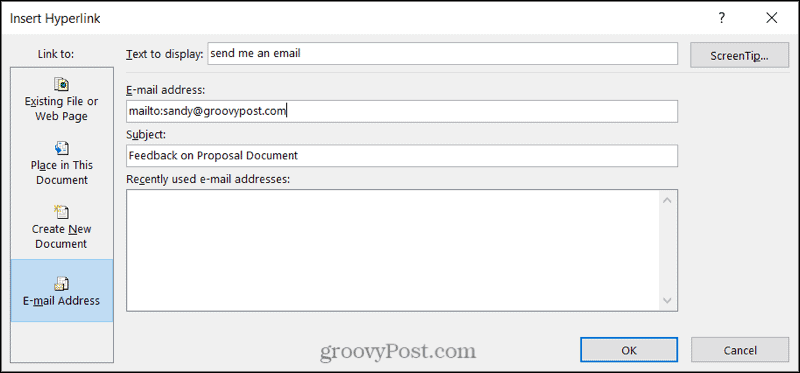
Wie beim obigen Link zu einer Datei hält der Benutzer user Steuerung wenn sie auf den Link klicken, um ihre E-Mail zu verfassen.

Auf dem Mac sind die Felder zum Verknüpfen mit einer E-Mail identisch und Sie können auf den Link im Text klicken, um die E-Mail zu verfassen.
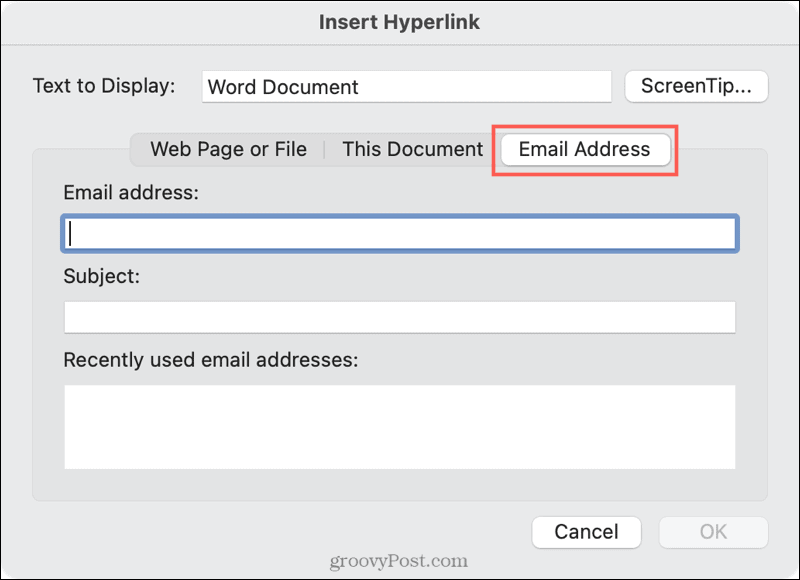
Link zu einer Position in einem Word-Dokument
Auch das Verknüpfen mit einer Stelle in Ihrem Word-Dokument ist praktisch. Die Optionen für diese Art von Verknüpfung sind jedoch etwas eingeschränkt. Sie können den Anfang des Dokuments, eine Überschrift oder ein Lesezeichen auswählen.
Klicken Sie im Tool Hyperlink einfügen auf In dieses Dokument einfügen links. Wählen Sie rechts einen Dokumentspeicherort aus. Wenn Sie Überschriften verwenden, werden diese als auswählbare Elemente angezeigt. Klicken OK.
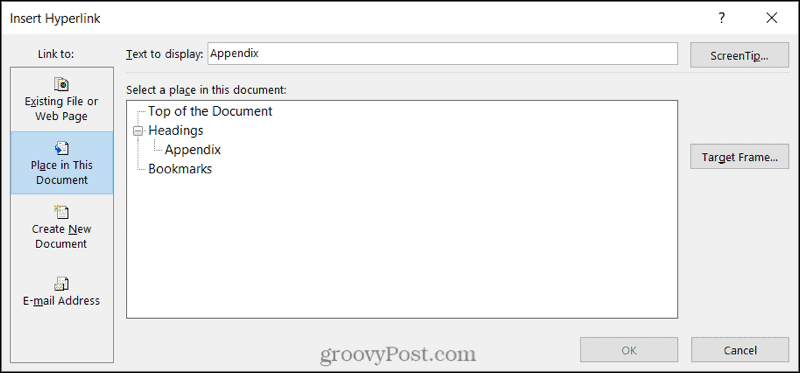
Und wie Sie wahrscheinlich schon erraten haben, halten Sie Steuerung und klicken Sie, um dem Link zu folgen.
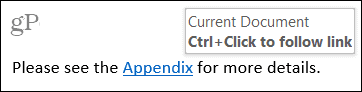
Wählen Sie auf dem Mac Dieses Dokument, wähle den Ort und drücke OK. Sie können erneut auf den Link klicken, um ihm in Word auf dem Mac zu folgen.
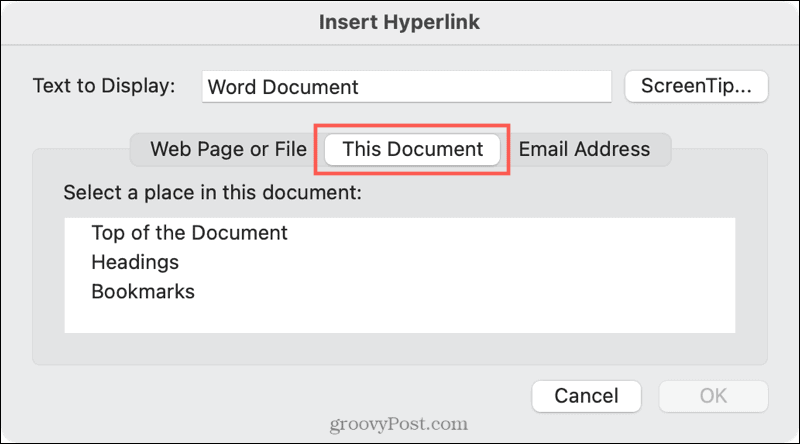
Mehr Ressourcen mit einem Klick in Word
Das Verknüpfen von Text in Ihrem Word-Dokument mit Dateien, E-Mails und Speicherorten kann Ihnen und Ihrem Leser viel Zeit sparen.
Sehen Sie sich für einige hilfreiche Tutorials an, wie Sie diesen Arten von Links in Word folgen können ohne die Steuertaste zu benutzen oder wie geht's? Word daran hindern, einen Link zu erstellen, wenn Sie eine URL eingeben.
So löschen Sie den Google Chrome-Cache, Cookies und den Browserverlauf
Chrome speichert Ihren Browserverlauf, Ihren Cache und Ihre Cookies hervorragend, um die Leistung Ihres Browsers online zu optimieren. Ihr wie ...
Ihr Leitfaden zum Freigeben von Dokumenten in Google Text & Tabellen, Blättern und Folien
Sie können problemlos mit den webbasierten Apps von Google zusammenarbeiten. Hier ist Ihr Leitfaden zum Teilen in Google Text & Tabellen, Blättern und Folien mit den Berechtigungen ...